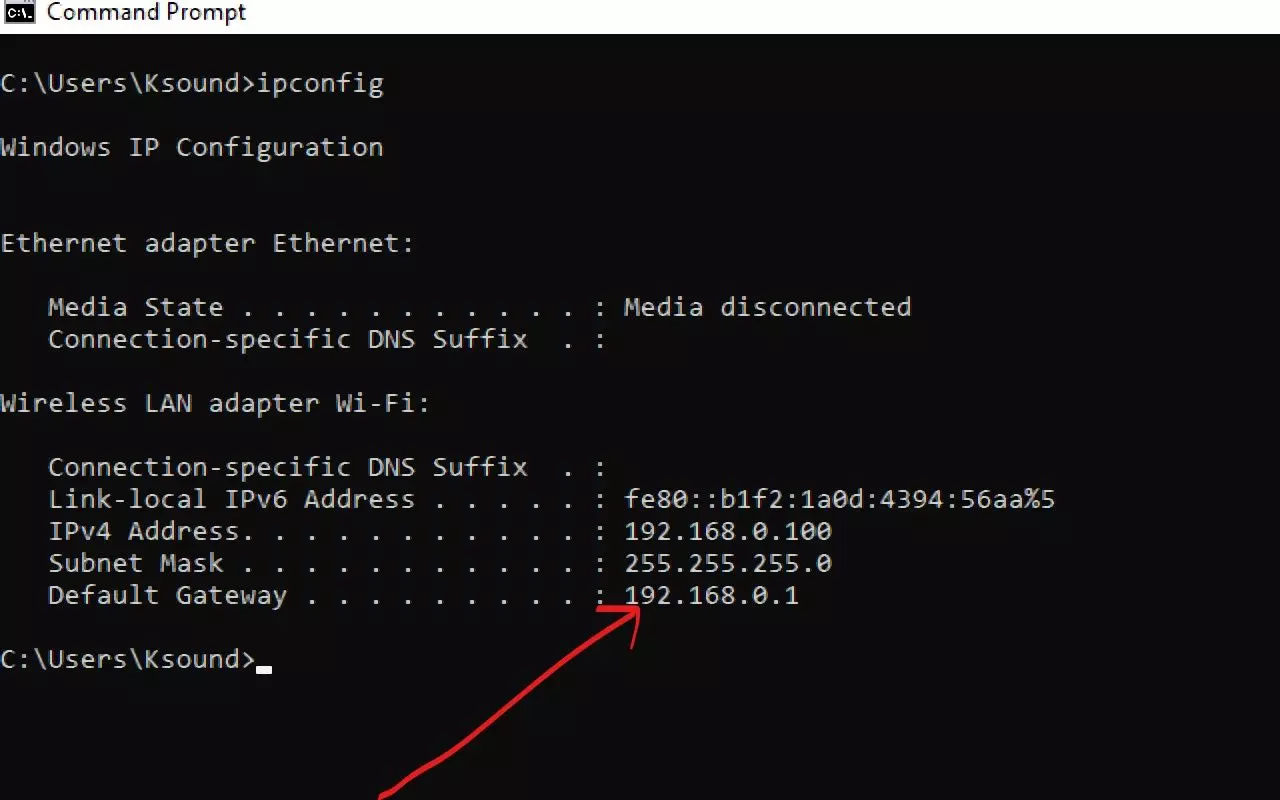Kada ”Router” ili usmjerivač pokazuje crveno svjetlo, to može značiti različite stvari: poput prekida usluge, pogrešne konfiguracije ili slabe veze, što naravno, može dovesti do prekida internetske veze. No, postoje rješenja i za ovaj problem. O kakvim se rješenjima radi, pročitajte u nastavku članka.
Za početak, provjerite kabel i spojivost
Jedna od prvih stvari koje biste trebali pokušati je provjeriti kabelsku vezu. Slaba kabelska veza dovoljna je za prekid internetske veze. Provjerite je li Ethernet kabel čvrsto uvučen u WAN priključak. Isto tako, prvo uklonite kabel, a zatim ga ponovno spojite. Kada umetnete Ethernet kabel u priključak, trebao bi kliknuti na svoje mjesto, što je znak da je pravilno spojen. Ako kabel ne ”klikne” na mjesto, možda je to problem.
Drugo, ako prvi put postavljate svoj internet, trebate imati na umu i to da se trebate spojiti na pravi priključak. Svaki usmjerivač ima dva priključka: jedan za povezivanje uređaja s vanjskom mrežom (poput interneta) i drugi za fizičko povezivanje uređaja. Prva vrsta priključka obično se označava kao WAN i na njega trebate spojiti internetski kabel. Drugi, obično označen kao LAN ili Ethernet, povezuje internetske uređaje poput računala i TV-a.
Isprobajte napon i kvalitetu električne energije za vaš usmjerivač
Isključivanje napajanja odnosi se na postupak isključivanja elektroničkog uređaja, čekanja nekoliko sekundi i ponovnog uključivanja. Ovo je uobičajen način rješavanja problema s elektroničkim uređajima, jer pomaže u brisanju predmemorija, privremenih stanja i problematičnih konfiguracija. Resetiranje napajanja objašnjava zašto ponovno pokretanje pametnog telefona rješava većinu problema.
Kako biste ponovno uključili i uključili svoj usmjerivač, isključite ga tipkom za napajanje. U slučaju da nema tipku za napajanje, možete isključiti kabel za napajanje ili ga možete isključiti iz utičnice. Nakon toga pričekajte najmanje 30 sekundi i uključite ga ponovno. Nakon što se usmjerivač uključi, pokušat će uspostaviti internetsku vezu.
Ažurirajte firmware svog usmjerivača
Zastarjeli firmware isto tako može biti razlog ili jedan od razloga zašto vaš usmjerivač ima problema s internetskom vezom ili zašto ta internetska veza ”puca”. Zato je dobro, kad god je to moguće, ažurirati firmware usmjerivača. Ažuriranja mogu uključivati optimizacije softvera, što će dovesti do boljeg rada uređaja i što može popraviti bilo kakve probleme ili ranjivosti, koji postoje, a koji su povezani s internetom.
Ažuriranje firmwarea usmjerivača u biti uopće nije kompliciran postupak. Prvo se trebate povezati s usmjerivačem putem Wi-Fi veze ili Ethernet kabela. Zatim se morate prijaviti na administrativnu ploču svog usmjerivača, koristeći njegovu namjensku lokalnu IP adresu. U slučaju da je ne znate, reći ćemo nešto i o tome kako je možete otkriti.
Postoje dva glavna načina za pronalaženje IP adrese usmjerivača ili routera u sustavu Windows: upotrebom Windows PowerShell ili kroz Centar za mrežu i dijeljenje, unutar upravljačke ploče.
Najjednostavniji način kako pronaći IP adresu usmjerivača u sustavu Windows je pomoću Windows PowerShell sučelja.
Desnom tipkom miša kliknite Start i potražite Windows PowerShell. Otvorite aplikaciju i unesite: ipconfig
Zatim pritisnite Enter i pojavit će se razne IP adrese. Pronaći ćete IP adresu vašeg usmjerivača pokraj Zadanog pristupnika ili ”Default Gateway”.
Drugi način kako možete pronaći IP adresu vašeg usmjerivača u sustavu Windows jest putem Upravljačke ploče ili ”Control Panela”’. Otvorite Upravljačku ploču i idite na Mreža i internet -> Pregled statusa mreže i uređaja ili ”Network and Internet -> View network status and devices”. Ovo vas vodi do centra za mrežu i dijeljenje, koji vam pokazuje mrežu na koju ste povezani. Pored Veze, vidjet ćete plavi tekst koji opisuje vašu vrstu mrežne veze, kao što je Wi-Fi ili Ethernet. Kliknite na ovaj tekst. Ovo otvara mali statusni prozor s informacijama o vašoj vezi. Kliknite na ”Detalji”.
Pojavit će se dodatni skočni prozor s više pojedinosti o vašoj vezi. Pored IPv4 zadanog pristupnika vidjet ćete IP adresu vašeg usmjerivača.
Nakon što se prijavite, provjerite postoji li ažuriranje firmwarea za vaš usmjerivač. Postupak ažuriranja firmwarea usmjerivača razlikuje se ovisno o proizvođaču i modelu. Posebne upute za svoj model usmjerivača potražite na internetskoj stranici za usmjerivač ili router kojeg koristite.
Resetirajte svoj router na tvorničke postavke
Vraćanje na tvorničke postavke, još je jedan od načina kako možete popraviti problem s crvenim svjetlom koje treperi na vašem usmjerivaču. Vraćanjem na tvorničke postavke vraćate na predefinirane ili unaprijed zadane postavke usmjerivača, što može pomoći u rješavanju mnogih problema, pogotovo u slučaju pogrešne konfiguracije usmjerivača. Prije resetiranja usmjerivača, imajte na umu da će sve vaše prilagođene konfiguracije, uključujući postavke bežične mreže, biti obrisane. Dobro bi bilo imati negdje dostupne sve potrebne prilagođene konfiguracije, za jednostavnu konfiguraciju nakon vraćanja na tvorničke postavke.
Usmjerivač možete na tvorničke postavke na jedan od dva načina: pritiskom i držanjem namjenske tipke za resetiranje, koja se nalazi na stražnjoj strani nekoliko sekundi ili klikom na opciju resetiranja, koja se nalazi na administratorskoj ploči. Nakon resetiranja, uključite ”router” i konfigurirajte internetske postavke s odgovarajućim konfiguracijama. Ako je sve u redu, usmjerivač više ne bi trebao pokazivati crveno svjetlo.
Kontaktirajte pružatelja internetskih i mrežnih usluga
U slučaju da niti jedno od gore navedenih, potencijalnih rješenja nije polučilo željeni rezultat, vrijeme je za kontaktiranje svog pružatelja internetskih usluga (ISP). Ako trebate ispravno konfigurirati svoj usmjerivač nakon resetiranja, oni vam mogu pomoći u pravilnom postavljanju. Osim toga, mogu vam mogu dati dodatan savjet u pogledu toga zašto nemate internet na svom uređaju.
Možda je problem u pružanju, odnosno problemima s pružanjem usluga kod vašeg pružatelja internetskih i mrežnih usluga
Jedan od razloga zašto imate problema s internetom jest prekid usluge. Ako internetska veza vašeg ISP-a ima problema ili je na održavanju, bilo u vašem području ili na cijeloj mreži, vaš usmjerivač pokazivat će crveno svjetlo koje treperi
Ažuriranja usluge možete provjeriti kod svog ISP-a na društvenim medijima ili njihovoj službenoj web stranici. Isto tako, Downdetector je internetska stranica, koja vam na praktičan način može poslužiti za provjeru ima li određena usluga problema. Otvorite Downdetector i potražite posebnu stranicu za pružatelja internetskih i mrežnih usluga.
Vaš ISP vas je možda upozorio na prekid rada putem poruke ili e-pošte. Na kraju, ako ne možete pronaći nikakvu komunikaciju ili probleme koji utječu na vašeg ISP-a na mreži, trebali biste ih kontaktirati i pitati u čemu je problem.
Piše: Ivan Hečimović